电脑win7系统怎么重装系统 win7系统怎么重装系统
时间:2023-04-19阅读量:
大家下午好,我是你们的大白菜小编,今天分享一些装机小知识。重装系统是电脑维护的常见操作之一,它可以帮助我们清除系统垃圾、修复系统错误,让电脑恢复原有的运行速度和稳定性。而使用u盘重装系统则是更为简便和高效的方式,不知道大家是否了解大白菜品牌
大家下午好,我是你们的大白菜小编,今天分享一些装机小知识。重装系统是电脑维护的常见操作之一,它可以帮助我们清除系统垃圾、修复系统错误,让电脑恢复原有的运行速度和稳定性。而使用u盘重装系统则是更为简便和高效的方式,不知道大家是否了解大白菜品牌?接下来,我教大家用大白菜重装win7。以下是我整理的教程,来看看电脑win7系统怎么重装系统吧。
win7系统怎么重装系统
一、一键制作启动u盘
1、首先,下载大白菜u盘启动盘制作工具到电脑桌面。
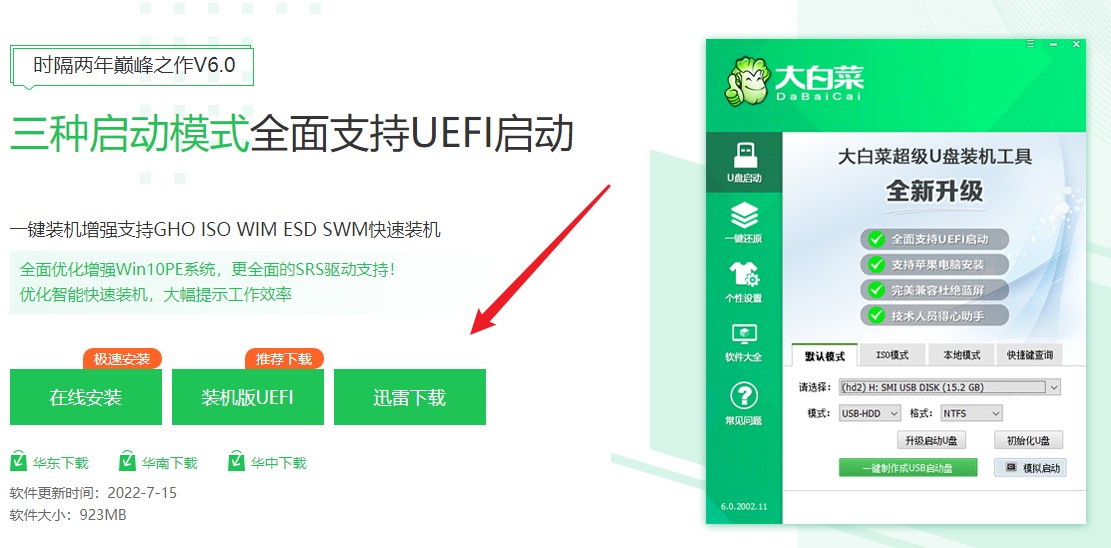
2、制作工具自动识别到u盘的信息以及名称(前提是u盘已经插入到电脑),无需任何修改,按照默认的“格式”和“模式”进行制作。
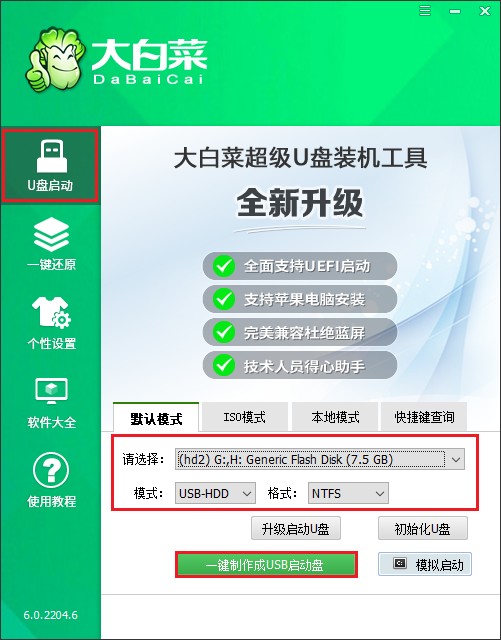
3、u盘全部数据将会被删除,且不可以恢复!确认继续制作请点击“确定”。
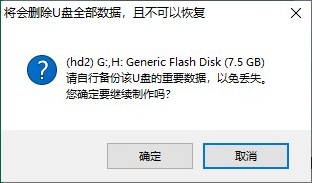
4、稍等片刻,制作成功会出现提示。
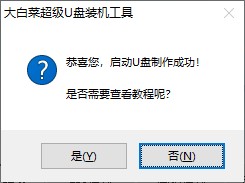
5、准备系统镜像文件。可以在微软官网或者msdn下载,然后拷贝到u盘或者除c盘以外的分区中。
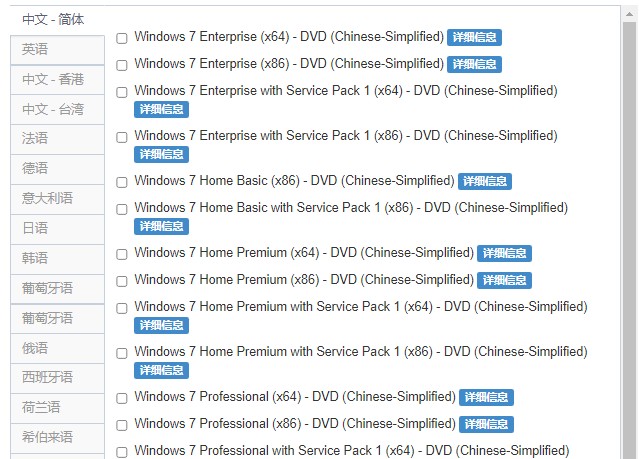
二、u盘启动设置
1、重新启动电脑,出现开机logo时,快速按下U盘启动快捷键,直到进入启动菜单的设置页面。
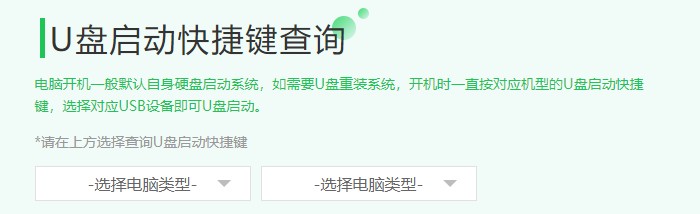
2、按启动热键进入启动菜单设置页面后,请选择你的u盘回车,一般是显示u盘名称或者usb字样的选项。
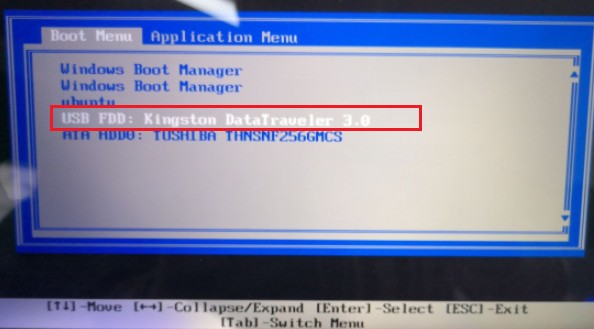
3、通过设置u盘启动进入大白菜PE主菜单,选择win10x64 PE,回车。
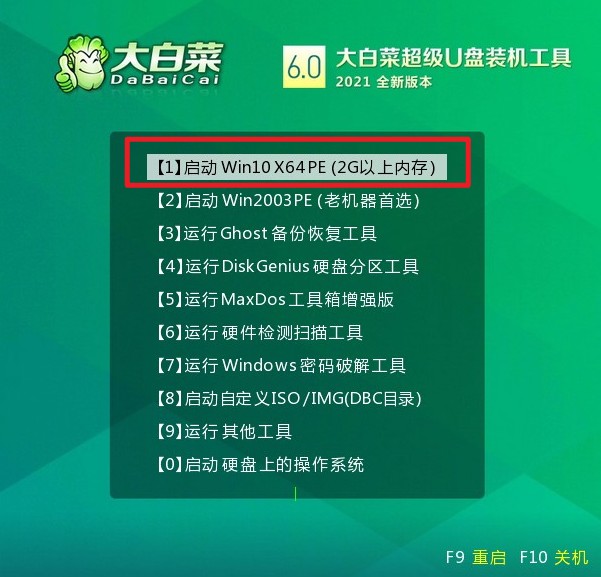
三、u盘重装系统
1、打开大白菜一键装机工具,在页面中选择映像文件(是已经提前下载好的镜像系统),默认安装在c盘,点击“执行”。
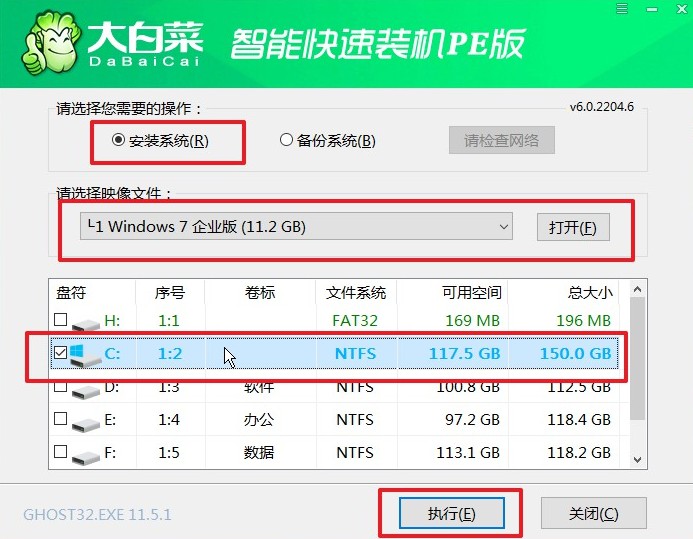
2、进入此页面,有几个选项是默认勾选的,点击“是”执行还原操作即可。
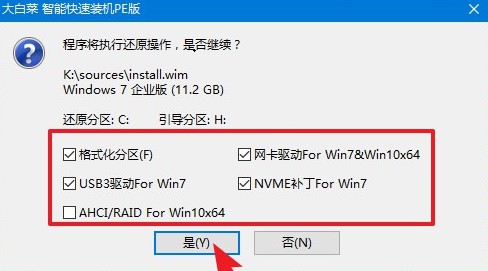
3、你可以勾选“完成后重启”,等待程序安装系统完毕后,电脑会自动重启,此时移除u盘。
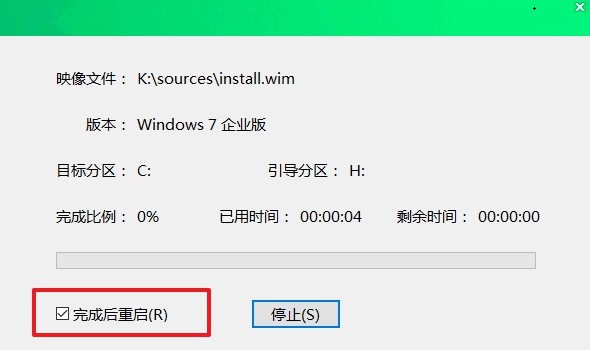
4、电脑重启后自动进入系统部署阶段,耐心等待进入系统桌面就可以了。

以上是,win7系统怎么重装系统的详解。通过以上简单的步骤,我们就可以轻松地在电脑上使用u盘重装Win7系统了。需要注意的是,在操作过程中一定要小心谨慎,避免误操作导致数据丢失和系统损坏。同时,建议在重装系统前备份重要的数据和文件,以防不测发生。最后,想了解更多的装机教程,请关注大白菜哦。